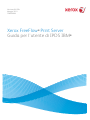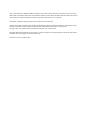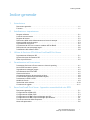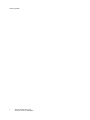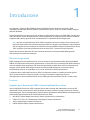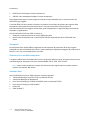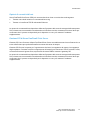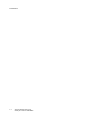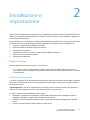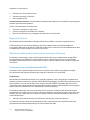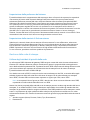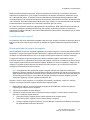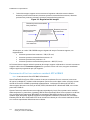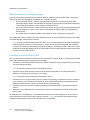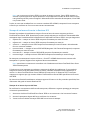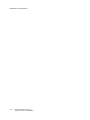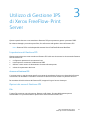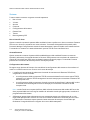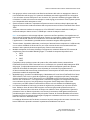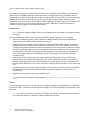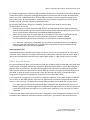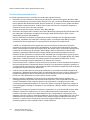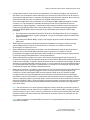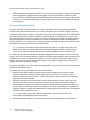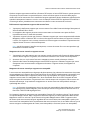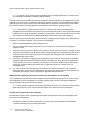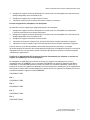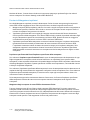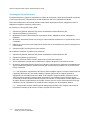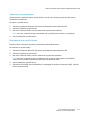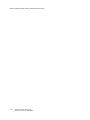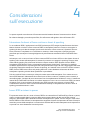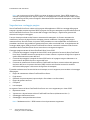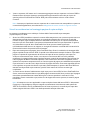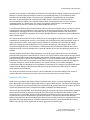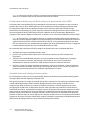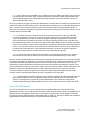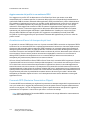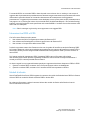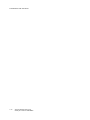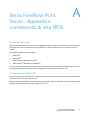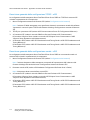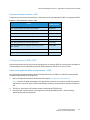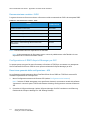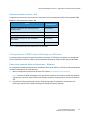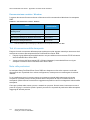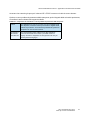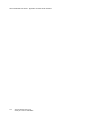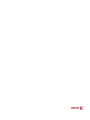Versione 8.0 SPx
Maggio 2011
708P90001
Xerox FreeFlow
®
Print Server
Guida per l'utente di IPDS IBM
®

©2011 Xerox Corporation. XEROX
®
e XEROX and Design
®
sono marchi di Xerox Corporation negli Stati Uniti e/o in altri Paesi.
IBM®, IPDS, AFP, MO:DCA, PTOCA, IOCA, GOCA, BCOCA, InfoPrint®, AIX®, OS/2®, OS/400®, PSF/400 e z/OS® sono marchi o
marchi registrati di International Business Machines Corporation negli Stati Uniti e/o in altri paesi.
Adobe PDFL - Adobe PDF Library Copyright © 2011 Adobe Systems Incorporated.
Adobe®, il logo Adobe, Acrobat®, il logo Acrobat, Acrobat Reader®, Distiller®, Adobe PDF JobReady™ e PostScript® e il logo
PostScript sono marchi o marchi registrati di Adobe Systems Incorporated negli Stati Uniti e/o in altri paesi.
Copyright 1987 - 2011 Adobe Systems Incorporated e licenziatari. Tutti i diritti riservati.
Windows®, Windows XP®, Windows Vista, Windows 7 e Internet Explorer sono marchi di Microsoft Corporation; Microsoft® e
MS-DOS® sono marchi registrati di Microsoft Corporation.
Documento versione 1.0: febbraio 2011

Indice generale
Xerox FreeFlow® Print Server
Guida per l'utente di IPDS IBM®
i
Indice generale
1Introduzione
Descrizione generale. . . . . . . . . . . . . . . . . . . . . . . . . . . . . . . . . . . . . . . . . . . . . . . . . . . . . . . . . . . . . . . . . 1-1
Funzioni . . . . . . . . . . . . . . . . . . . . . . . . . . . . . . . . . . . . . . . . . . . . . . . . . . . . . . . . . . . . . . . . . . . . . . . . . . . . 1-1
2 Installazione e impostazione
Requisiti software . . . . . . . . . . . . . . . . . . . . . . . . . . . . . . . . . . . . . . . . . . . . . . . . . . . . . . . . . . . . . . . . . . . 2-1
Livelli di accesso utente . . . . . . . . . . . . . . . . . . . . . . . . . . . . . . . . . . . . . . . . . . . . . . . . . . . . . . . . . . . . . . 2-1
Requisiti di licenza . . . . . . . . . . . . . . . . . . . . . . . . . . . . . . . . . . . . . . . . . . . . . . . . . . . . . . . . . . . . . . . . . . .2-2
Definizione della coda di destinazione nel server di stampa . . . . . . . . . . . . . . . . . . . . . . . . . . . .2-2
Gestione della coda di stampa . . . . . . . . . . . . . . . . . . . . . . . . . . . . . . . . . . . . . . . . . . . . . . . . . . . . . . .2-3
Impostazione di supporti. . . . . . . . . . . . . . . . . . . . . . . . . . . . . . . . . . . . . . . . . . . . . . . . . . . . . . . . . . . . .2-5
Caricamento di font con contorno residenti AFP di IBM® . . . . . . . . . . . . . . . . . . . . . . . . . . . . . . 2-6
Definizione di una stampante logica . . . . . . . . . . . . . . . . . . . . . . . . . . . . . . . . . . . . . . . . . . . . . . . . . . 2-8
Installazione del software IPDS. . . . . . . . . . . . . . . . . . . . . . . . . . . . . . . . . . . . . . . . . . . . . . . . . . . . . . . 2-8
3 Utilizzo di Gestione IPS di Xerox FreeFlow® Print Server
Impostazione di Gestione IPS . . . . . . . . . . . . . . . . . . . . . . . . . . . . . . . . . . . . . . . . . . . . . . . . . . . . . . . . 3-1
Opzioni dei menu di Gestione IPS. . . . . . . . . . . . . . . . . . . . . . . . . . . . . . . . . . . . . . . . . . . . . . . . . . . . . 3-1
Editor di profili lavoro . . . . . . . . . . . . . . . . . . . . . . . . . . . . . . . . . . . . . . . . . . . . . . . . . . . . . . . . . . . . . . . . 3-5
4 Considerazioni sull'esecuzione
Interazione fra lavori a flusso continuo e lavori di spooling . . . . . . . . . . . . . . . . . . . . . . . . . . . . . 4-1
Lavori IPDS e sistemi in pausa . . . . . . . . . . . . . . . . . . . . . . . . . . . . . . . . . . . . . . . . . . . . . . . . . . . . . . . . 4-1
Segnalazione conteggio pagine . . . . . . . . . . . . . . . . . . . . . . . . . . . . . . . . . . . . . . . . . . . . . . . . . . . . . .4-2
Annullamento dei lavori IPDS . . . . . . . . . . . . . . . . . . . . . . . . . . . . . . . . . . . . . . . . . . . . . . . . . . . . . . . . 4-4
Gestione del colore . . . . . . . . . . . . . . . . . . . . . . . . . . . . . . . . . . . . . . . . . . . . . . . . . . . . . . . . . . . . . . . . . .4-5
Accettazione di lavori di stampa da più host. . . . . . . . . . . . . . . . . . . . . . . . . . . . . . . . . . . . . . . . . . .4-8
Comando RPO (Rasterize Presentation Object) . . . . . . . . . . . . . . . . . . . . . . . . . . . . . . . . . . . . . . . .4-8
Interazioni tra IPDS e LCDS . . . . . . . . . . . . . . . . . . . . . . . . . . . . . . . . . . . . . . . . . . . . . . . . . . . . . . . . . .4-9
Moduli di sfondo . . . . . . . . . . . . . . . . . . . . . . . . . . . . . . . . . . . . . . . . . . . . . . . . . . . . . . . . . . . . . . . . . . . .4-9
Simboli dei codici a barre. . . . . . . . . . . . . . . . . . . . . . . . . . . . . . . . . . . . . . . . . . . . . . . . . . . . . . . . . . . .4-10
Contenitori di oggetti . . . . . . . . . . . . . . . . . . . . . . . . . . . . . . . . . . . . . . . . . . . . . . . . . . . . . . . . . . . . . . .4-11
5 Xerox FreeFlow® Print Server - Appendice connettività di rete IPDS
Descrizione generale. . . . . . . . . . . . . . . . . . . . . . . . . . . . . . . . . . . . . . . . . . . . . . . . . . . . . . . . . . . . . . . . . 5-1
Configurazione di IBM z/OS . . . . . . . . . . . . . . . . . . . . . . . . . . . . . . . . . . . . . . . . . . . . . . . . . . . . . . . . . . 5-1
Configurazione di IBM i5/OS . . . . . . . . . . . . . . . . . . . . . . . . . . . . . . . . . . . . . . . . . . . . . . . . . . . . . . . . .5-3
Configurazione di IBM Infoprint Manager per AIX . . . . . . . . . . . . . . . . . . . . . . . . . . . . . . . . . . . . .5-4
Configurazione di IBM Infoprint Manager per Windows. . . . . . . . . . . . . . . . . . . . . . . . . . . . . . . . 5-5
Test di connessione della stampante. . . . . . . . . . . . . . . . . . . . . . . . . . . . . . . . . . . . . . . . . . . . . . . . . .5-6
Note sulle prestazioni . . . . . . . . . . . . . . . . . . . . . . . . . . . . . . . . . . . . . . . . . . . . . . . . . . . . . . . . . . . . . . . .5-6

Indice generale
Xerox FreeFlow® Print Server
Guida per l'utente di IPDS IBM®
ii

Xerox FreeFlow® Print Server
Guida per l'utente di IPDS IBM®
1-1
1
Introduzione
La Guida per l'utente di IPDS IBM® di Xerox FreeFlow® Print Server illustra il supporto IPDS
(Intelligent Printer Data Stream) di Xerox FreeFlow® Print Server. IPDS è un flusso di dati di stampa
definito da IBM®.
Questa guida descrive il supporto fornito da Xerox FreeFlow® Print Server per IBM IPDS, inclusi diversi
menu di sistema, routine di impostazione, comandi operatore per eseguire lavori di stampa, ambienti
supportati dal sistema, gestione font, connettività host e capacità di analisi diagnostica.
Nota: Per Xerox FreeFlow® Print Server IPDS è richiesta una licenza software. Se il sistema non è
provvisto di questa licenza, le finestre di dialogo IPDS non vengono visualizzate e il menu Gestione
IPS non appare nel menu Sistema. Per ottenere la licenza software di Xerox FreeFlow® Print Server
IPDS, rivolgersi al servizio di assistenza tecnica clienti (CSE - Customer Service Engineer).
Questo documento è destinato all'amministratore del sistema o al responsabile della gestione
dell'ambiente di produzione di stampa.
Descrizione generale
IPDS (Intelligent Printer Data Stream) è un flusso di dati di stampa bidirezionale definito da IBM®.
IPDS è una sequenza di informazioni trasmesse tra un computer host e una stampante IPDS tramite un
driver di stampa, quale ad esempio PSF (Print Service Facility) di IBM. Oltre a fornire informazioni di
stampa, il flusso di dati IPDS esegue funzioni di controllo della stampante e consente a Xerox
FreeFlow® Print Server di condividere con l'host le informazioni sullo stato dei lavori.
Il software Xerox FreeFlow® Print Server IPDS è configurato tramite un'interfaccia utente grafica
(GUI) contenente menu a discesa, schede e icone che consentono di gestire le funzioni
dell'applicazione. Xerox FreeFlow® Print Server IPDS supporta le interfacce TCP/IP e canale online.
Funzioni
Supporto per il flusso di dati IPDS in Xerox FreeFlow® Print Server
Xerox FreeFlow® Print Server IPDS supporta flussi di dati risultanti dall'elaborazione di risorse AFP
(Advanced Function Presentation) quali set di dati di stampa, definizioni pagina, definizioni modulo,
segmenti pagina, font e sovrapposizioni. Esistono diverse architetture di dati IBM® nell'ambiente AFP
pienamente supportate da Xerox FreeFlow® Print Server IPDS:
• MO: DCA-P: Mixed Object Document Content Architecture for presentation
• PTOCA PT1, PT2 e PT3: Presentation Text Object Content Architecture
• IOCA: Image Object Content Architecture
• GOCA: Graphics Object Content Architecture

Introduzione
Xerox FreeFlow® Print Server
Guida per l'utente di IPDS IBM®
1-2
• BCOCA: Bar Code Object Content Architecture
• CMOCA: Color Management Object Content Architecture
Ogni oggetto dati segue la stessa regola di contenere campi delimitati entro i campi struttura che
descrivono ogni oggetto.
I comandi IPDS nel flusso di dati consentono al sistema di controllare la gestione dei supporti della
stampante e altre operazioni relative alla carta. I comandi consentono anche di gestire lo
scaricamento dei font e di oggetti memorizzati, quali sovrapposizioni e segmenti pagina richiesti per
stampare un'applicazione.
Xerox FreeFlow® Print Server IPDS consente di:
• Elaborare correttamente tutte le risorse IPDS supportate.
• Riconoscere ed elaborare tutti i comandi IPDS richiesti supportati da Xerox FreeFlow® Print
Server.
Stampanti
La stampa dei flussi di dati IPDS è supportata da vari dispositivi di produzione Xerox per supporti
pretagliati con Xerox FreeFlow® Print Server, quali le stampanti di produzione leggera, di produzione in
bianco e nero, con colore evidenziatore e a colori.
Selezione di un modello stampante
Il supporto IPDS di Xerox FreeFlow® Print Server consente di definire il server di stampa sull'host come
una delle seguenti stampanti a funzioni avanzate IBM®: 3812, 3825, 3827 o 3935.
Nota: oltre ai valori predefiniti, il campo di immissione testo supporta anche qualsiasi valore a
quattro cifre definito dall'utente.
Ambienti host
Xerox FreeFlow® Print Server IPDS supporta i seguenti ambienti:
• InfoPrint® Manager con AIX 5L (solo connettività TCP/IP)
• InfoPrint® Manager per Windows®
• Print Services Facility per i5/OS® (OS/400®) (solo connettività TCP/IP)
• Print Services Facility per z/OS® (MVS)
•Emtex VIP
• GMC PrintNet T

Introduzione
Xerox FreeFlow® Print Server
Guida per l'utente di IPDS IBM®
1-3
Opzioni di connettività host
Xerox FreeFlow® Print Server IPDS può ricevere dati da un host in uno dei due modi seguenti:
• Tramite una scheda canale con connettività bus e tag
• Tramite un'interfaccia TCP/IP utilizzando Ethernet
Le opzioni di connettività host dipendono dalla configurazione del server di stampa e della stampante.
Se è richiesta una connettività host utilizzando un'interfaccia canale, contattare il fornitore Xerox per
confermare che l'opzione sia disponibile per il dispositivo in uso e per ottenere l'hardware
supplementare.
Gestione IPS di Xerox FreeFlow® Print Server
Gestione IPS è una funzione di Xerox FreeFlow® Print Server accessibile tramite il menu Sistema che si
trova nella finestra principale dell'interfaccia utente del server di stampa.
Gestione IPS fornisce le opzioni per l'impostazione dei lavori, le mappature dei vassoi e le mappature
degli impilatori. Consente anche la configurazione del sistema per connessioni TCP/IP e canale. Infine,
consente all'utente di gestire font, acquisire file di traccia IPDS e riavviare il gateway IPS.
Le opzioni di connettività host dipendono dalla configurazione del server di stampa e della stampante.
Se è richiesta una connettività host utilizzando un'interfaccia canale, contattare il fornitore Xerox per
confermare che l'opzione sia disponibile per il dispositivo in uso e per ottenere l'hardware
supplementare.

Introduzione
Xerox FreeFlow® Print Server
Guida per l'utente di IPDS IBM®
1-4

Xerox FreeFlow® Print Server
Guida per l'utente di IPDS IBM®
2-1
2
Installazione e
impostazione
Questa sezione illustra requisiti e istruzioni per l'installazione del software Xerox FreeFlow® Print Server
IPDS e per l'impostazione dell'ambiente di stampa. Prima di procedere con l'installazione, leggere con
attenzione queste procedure.
Alcune operazioni di configurazione vengono eseguite dalla finestra del server di stampa mentre altre
da Gestione IPS del server di stampa. Principali operazioni di installazione e di configurazione:
• Licenza e configurazione di software e funzioni
• Definizione della coda IPDS del server di stampa
• Impostazione di supporti
• Caricamento di font con contorno residenti AFP di IBM® (opzionale)
• Definizione di una stampante logica
• Verifica dell'installazione
Requisiti software
Xerox FreeFlow® Print Server, versione 7.0 o successiva.
Nota: Se per la propria configurazione di Xerox FreeFlow® Print Server IPDS è richiesta una
connessione canale, è necessaria una scheda canale in linea. Per ulteriori informazioni, contattare
il fornitore Xerox.
Livelli di accesso utente
L'accesso a Gestione IPS è controllato dal livello di logon del server di stampa. Per accedere a Gestione
IPS di Xerox FreeFlow® Print Server sono disponibili tre livelli utente, ciascuno con il proprio livello di
accesso alle funzioni.
Utente/Operatore: l'utente e l'operatore hanno diritti di accesso limitati a Gestione IPS. Questo è il
livello di accesso assegnato quando si avvia Gestione IPS per la prima volta.
L'utente o l'operatore può effettuare quanto segue:
• Modificare e applicare le impostazioni nelle schede Impostazioni lavoro, Mappature vassoi e
Mappature impilatori e nella finestra Configurazione sistema.
• Utilizzare il pulsante Gestisci profili lavoro per visualizzare la finestra di dialogo Editor di profili
lavoro.
• Caricare un profilo lavoro tramite l'editor di profili lavoro.

Installazione e impostazione
Xerox FreeFlow® Print Server
Guida per l'utente di IPDS IBM®
2-2
• Selezionare In linea e Non in linea.
• Selezionare Arresta o Continua.
• Riavvia gateway IPS
Amministratore di sistema: l'amministratore di sistema deve disporre di una password e può eseguire
le stesse operazioni dell'operatore.
Inoltre, l'amministratore di sistema può:
• Acquisire o rieseguire un file traccia.
• Caricare, stampare o cancellare font residenti.
• Bloccare i profili lavoro per proteggerli da modifiche non autorizzate.
Requisiti di licenza
Per utilizzare la funzionalità Xerox FreeFlow® Print Server IPDS, è necessaria l'apposita licenza.
Il fornitore Xerox di zona è responsabile per la fornitura delle licenze prima dell'installazione.
L'immissione della stringa di licenza e della data scadenza per ciascuna licenza immediatamente dopo
l'installazione è invece compito di un tecnico di servizio.
Definizione della coda di destinazione nel server di stampa
È necessario creare almeno coda in Xerox FreeFlow® Print Server per l'elaborazione dei dati IPDS.
Le code utilizzate per IPDS devono essere definite come code a flusso continuo. Per informazioni
dettagliate sulla creazione di una coda a flusso continuo, vedere la guida in linea di Xerox FreeFlow®
Print Server.
Creazione di una coda di destinazione IPDS
In Gestione code, selezionare [Nuovo] dal menu a discesa Coda o dall'icona di selezione rapida.
Fare riferimento alle seguenti proprietà per eseguire le selezioni per la coda IPDS.
Impostazioni
Benché Xerox FreeFlow® Print Server sia in grado di supportare i lavori di spooling e le operazioni di
streaming (flusso continuo) per altri PDL (Printer Defined Languages), per IPDS viene supportato solo il
flusso continuo. Ciò è dovuto al fatto che il recupero dei lavori IPDS è controllato dall'host, ovvero
l'host deve ricevere dalla stampante dei messaggi indicanti quando è stata stampata ciascuna pagina.
Questo livello di controllo host non è ottenibile con i lavori di spooling.
È necessario selezionare una coda stampante a flusso continuo in Gestione IPS da utilizzare per la
stampa IPDS. Una coda a flusso continuo consente di elaborare e stampare le pagine man mano che
vengono ricevute, riducendo così l'intervallo di tempo trascorso dal momento dell'invio del lavoro e
l'inizio della stampa.
• Selezionare il pulsante funzione Input/Formato. Sotto Input, selezionare [Flusso].
La casella di controllo Limita dati di elaborazione RIP nel pulsante funzione Input/Formato viene
generalmente lasciata deselezionata per le code utilizzate per IPDS.

Installazione e impostazione
Xerox FreeFlow® Print Server
Guida per l'utente di IPDS IBM®
2-3
Impostazione delle preferenze del sistema
È possibile selezionare il comportamento del sistema per lavori o fascicoli che superano la capacità di
una stazione di finitura nella finestra di dialogo Preferenze sistema. Per aprire questa finestra,
selezionare [Preferenze sistema] dal menu a discesa Sistema nella schermata principale della GUI.
Selezionare la scheda Procedura lavori. Sotto Finitura non gestita, selezionare Lavoro senza finitura.
Se l'opzione [Lavoro con errori] o [Intervento dell'utente] è selezionata nel pannello Finitura non
gestita, la stampante segnala all'host che si è verificato un errore stampante ed è richiesto un
intervento quando si verifica una situazione di finitura non gestita. Ciò consente di arrestare l'invio dei
dati dall'host. In questi casi, è generalmente necessario arrestare il lavoro sul server di stampa.
Tuttavia, l'arresto del lavoro non ne provoca l'eliminazione dalla coda di uscita di un host IPDS e l'host
ritrasmetterà i dati a meno che il lavoro non venga arrestato anche sull'host.
Impostazione delle stazioni di finitura esterne
Stabilire se il sistema è dotato di una stazione di finitura esterna. In caso affermativo, selezionare
[Finitura] dal menu a discesa Stampante. Fare clic con il pulsante destro del mouse sulla stazione di
finitura esterna e selezionare [Proprietà]. In Numero massimo di fogli, l'impostazione di default è
65000. Impostare il valore sul numero massimo di fogli effettivo della stazione di finitura esterna.
In caso contrario, potrebbero verificarsi problemi di prestazione.
Gestione della coda di stampa
Utilizzo degli attributi di priorità della coda
Le informazioni IPDS elaborate dal gateway IPDS vengono inviate alla coda di uscita selezionata in
Gestione IPS. Utilizzare Gestione coda per visualizzare e gestire le proprietà della coda applicate ai
lavori. Nella scheda Impostazioni PDL, il pulsante funzione IPDS nella finestra di dialogo Gestione coda
può essere utilizzato per impostare la risoluzione dei dati di stampa forniti al motore di stampa.
È possibile selezionare valori di 300 o 600 dpi.
Se si dedica una coda a IPDS, la coda può anche essere utilizzata per altri PDL, a seconda delle regole
stabilite di gestione delle code e dei lavori del server di stampa. Per le code utilizzate per stampare
lavori IPDS, il formato PDL non deve essere impostato su Ignora per i PDL, tranne IPDS.
Nota: se si imposta il blocco Ignora per IPDS, i dati di tutti i lavori verranno elaborati come IPDS,
impedendo così alla coda di elaborare lavori non IPDS.
Notare che diverse proprietà della coda del server di stampa possono incidere sugli attributi del lavoro
stampato. In un ambiente IPDS, l'host è solitamente responsabile di controllare gli attributi dei dati
stampati. Se gli attributi del lavoro vengono modificati, i dati IPDS potrebbero venire stampati in modo
errato. L'impostazione dei valori predefiniti della coda per tali proprietà non interferisce con i valori
selezionati da Gestione IPS. Tuttavia è necessario evitare di ignorare le proprietà della coda elencate di
seguito.
• Attributi supporti (Nome, Formato, Colore, Tipo, Grammatura)
•Destinazione

Installazione e impostazione
Xerox FreeFlow® Print Server
Guida per l'utente di IPDS IBM®
2-4
Considerazioni sull'area stampabile virtuale (VPA - Virtual Printable Area)
Quando i dati di una pagina non rientrano all'interno dell'area stampabile virtuale (VPA), solitamente
la stampante IPDS notifica le eccezioni all'host. I seguenti attributi della coda non vengono utilizzati
nei calcoli VPA dell'applicazione, causando talvolta lo spostamento o l'uscita dei dati dall'area
stampabile senza che tale condizione venga notificata all'host.
•Rotazione
•Spostamento immagine
• Allineamento
Nota: utilizzare la funzione Margini supporti per spostare i dati e utilizzarla come parte dei calcoli
VPA.
Vedere la sezione Programmazione dei margini dei supporti per ulteriori informazioni.
Nota: se viene eseguito uno spostamento immagine a livello di coda di IPDS, anche la pagina di
intestazione del lavoro IPDS conterrà lo spostamento immagine. I dati della pagina di
intestazione potrebbero di conseguenza risultare spostati fuori pagina.
Proprietà coda
Le selezioni relative alle code IPDS sono riportate qui sotto.
Impostazioni
Selezionare il pulsante funzione Input/Formato. Sotto Input, selezionare [Flusso].
Uscita
L'impostazione di default per Ordine stampe è Predefinito. Nella maggior parte dei prodotti, ciò
corrisponde a un ordine stampe N-1 (Decrescente).
Nota: questa impostazione può causare problemi se non viene eseguita l'elaborazione fascicolo
(pinzatura o qualche altra operazione di finitura). Il problema si verifica perché il lavoro IPDS a
flusso continuo potrebbe essere troppo grande per essere ricevuto e riordinato. È possibile
pertanto che, in mancanza di una fine logica per attivare l'operazione di riordino, una porzione del
lavoro IPDS venga ricevuta ma non stampata. Se l'opzione N-1 non è espressamente richiesta per
l'elaborazione fascicolo, modificare Ordine stampe in 1-N (Crescente).
Impostazioni PDL
Selezionare il pulsante funzione IPDS. Utilizzare Risoluzione per stabilire la risoluzione dei dati di output
inviati al motore di stampa. Sono supportati solo i valori di 300 e 600 dpi. Per i motori di stampa che
non dispongono di supporto nativo per 300 dpi, l'output sarà una simulazione.
Mezzitoni
Nota: L'opzione IPDS Mezzitoni è disponibile unicamente per i prodotti in bianco e nero supportati
da FreeFlow Print Server IPDS.

Installazione e impostazione
Xerox FreeFlow® Print Server
Guida per l'utente di IPDS IBM®
2-5
Nella finestra Impostazioni avanzate, vengono visualizzati la risoluzione e il mezzotono associato.
Selezionare [Impostazione...] per scegliere il mezzotono; ad esempio, selezionare: schermate con 53,
85 o 106 righe per pollice. La scelta di mezzitoni attualmente fornita dipende dal prodotto e dalla
risoluzione specifici. Per ciascuna impostazione di risoluzione, selezionare il mezzotono da associare dal
menu a discesa. Una volta selezionata la Risoluzione (dpi), finché non viene modificata verrà utilizzata
automaticamente la schermata con il mezzotono associato per tutti i lavori.
Per i valori di risoluzione di stampa supportati anche da PostScript, IPDS utilizza la stessa selezione di
mezzotono predefinita utilizzata da PostScript. Per esempio, se PostScript utilizza un mezzotono
predefinito di 106 lpi x 600 dpi, lo strumento IPDS utilizzerà lo stesso valore di mezzotono per un valore
di Risoluzione di 600.
Impostazione di supporti
Se in Gestione IPS viene utilizzata la mappatura dei vassoi per eseguire il cambio di supporti in base ai
fogli, assicurarsi che i blocchi di priorità per gli attributi dei supporti NON siano impostati a livello di
coda.
Programmazione dei margini dei supporti
Xerox FreeFlow® Print Server supporta regolazioni dei margini supporti riconosciuti dal software IPDS
interpreter. I margini dei supporti vengono specificati in rapporto alla direzione del processo del motore
di stampa. Si tratta della direzione con cui un foglio di carta passa attraverso il motore di stampa.
I margini dei supporti vengono programmati tramite la Libreria supporti utilizzando il campo
Commenti supporti. Le impostazioni dei margini dei supporti rimangono nel sistema per tutto il tempo
che il supporto rimane definito nella Libreria supporti. Quando non occorre impostare i margini per un
supporto, è possibile inserire del testo nel campo Commenti supporti, ma i commenti non possono
consistere esclusivamente di valori numerici.
Nota: le impostazioni dei margini dei supporti vengono attivate solo dopo aver selezionato
[Applica] o [Salva e applica] per il profilo lavoro corrente in Gestione IPS. Poiché il riconoscimento
delle modifiche dei supporti in Gestione IPS può richiedere fino a 20 secondi, è bene attendere per
20 secondi prima di inserire i nuovi valori dei margini nel campo Commenti supporti, prima di
selezionare [Applica] o [Salva e applica] in Gestione IPS.
Quando si crea un nuovo supporto (o si modifica uno esistente), immettere i valori per i margini
supporti nel campo Commenti supporti utilizzando le seguenti regole:
1. Nella Libreria supporti, aprire le Proprietà del supporto da modificare o selezionare [Nuovo
supporto] per creare un nuovo supporto.
2. Selezionare il pulsante funzione Opzioni.
3. Immettere quattro numeri interi nel campo Commenti supporti. I numeri devono essere interi.
Non sono consentite virgole decimali.
• I valori dei margini supporti devono essere separati da un singolo spazio.
• I valori dei margini supporti possono essere positivi o negativi.
• I margini supporti vengono immessi in unità di 600 dpi. La dimensione effettiva del margine
non dipende dalla risoluzione del lavoro.

Installazione e impostazione
Xerox FreeFlow® Print Server
Guida per l'utente di IPDS IBM®
2-6
• I valori dei margini supporti vanno immessi nel seguente ordine da sinistra a destra:
direzione processo lato anteriore, direzione processo trasversale lato anteriore, direzione
processo lato posteriore, direzione processo trasversale lato posteriore.
Figura 2-1. Regolazioni dei margini
Ad esempio, se i valori 100 0 0 600 vengono digitati nel campo Commenti supporti, essi
rappresentano:
• direzione processo lato anteriore = 100 (4,23 mm)
• direzione processo trasversale lato anteriore = 0
• direzione processo lato posteriore = 0
• direzione processo trasversale lato posteriore = 600 (25,4 mm)
La finestra Libreria supporti indica la presenza dei margini supporti collocando un'icona di commento
supporto nella colonna Commento supporto. Se si passa il cursore sull'icona, vengono visualizzati i
margini supporti programmati per quel supporto.
Caricamento di font con contorno residenti AFP di IBM®
Nota: il caricamento di font AFP IBM® è facoltativo.
Xerox FreeFlow® Print Server IPDS consente di caricare e utilizzare font con contorno (ossia vuoti
all'interno) scalabili AFT residenti sulla stampante. Questi font, anche detti outline, vengono caricati
dal CD dei font AFP di IBM® acquistabile separatamente. L'etichetta CD collezione font AFP è
ulteriormente descritta come Font per AIX®, OS/2®, Windows® NT e Window® 2000, con numero
parte LK2T-9269-01.
Questa funzione è stata ulteriormente migliorata espandendo il set di font riportati come residenti
dalla stampante. In particolare, il gateway IPDS di Xerox FreeFlow® Print Server riporta un set di font
che corrisponde alla stampante IBM 4028. La stampante IBM 4028 include un set di font raster
residenti nella stampante. Quando Supporto font migliorato è abilitato in Gestione IPS, il software
Gateway IPDS di Xerox FreeFlow® Print Server accetta le richieste per i font raster sostituendo il font
con contorno equivalente delle dimensioni richieste.
Direzione processo trasversale
lato posteriore
Direzione processo trasversale
lato anteriore
Direzione processo
lato posteriore
Direzione processo
lato anteriore

Installazione e impostazione
Xerox FreeFlow® Print Server
Guida per l'utente di IPDS IBM®
2-7
Nota: quando si ordina la collezione di font AFP, utilizzare il numero di parte corrente
LK2T-926901. I CD con il numero di parte precedente 5648-113 sono comunque ancora validi.
I font vengono convertiti per essere utilizzati con i lavori IPDS e memorizzati sulla stampante durante il
loro caricamento. Sebbene i font risiedano sulla stampante, non sono visualizzabili utilizzando Gestione
font di Xerox FreeFlow® Print Server. Per visualizzare i font, utilizzare la funzionalità Gestione font in
Gestione IPS. Viene generato un lavoro campione per verificare che il supporto font con contorno
residente sia installato correttamente sul server di stampa. Per aggiungere o rimuovere i font, fare
riferimento alla guida in linea di Gestione IPS.
Un font con contorno residente predefinito viene fornito nei casi in cui il font AFP richiesto non è
residente o il font predefinito è esplicitamente richiesto. Il font di default non può essere cambiato.
L'opzione Supporto font migliorato può essere abilitata per ambienti host che prevedono la
sostituzione font con contorno residenti per font raster.
Supporto font migliorato
La funzione Supporto font migliorato è un'estensione del supporto font con contorno residenti sulla
stampante in Xerox FreeFlow® Print Server IPDS. La maggior parte degli scaricamenti host
richiedevano font raster. Questa funzione è particolarmente vantaggiosa se si utilizza l'ambiente host
i5/OS® (System i) e font con contorno residenti. Nell'host i5/OS® (OS/400®) si prevede che il supporto
font con contorno residenti includa tutti i tipi di font e che la stampante risolva i requisiti di sostituzione
font. Non viene fatta alcuna distinzione tra richieste di font raster e font con contorno. Questa funzione
può essere vantaggiosa per risolvere errori font anche in altri ambienti host.
Per stabilire se disabilitare la funzione Supporto font migliorato, utilizzare le seguenti informazioni.
• Abilitato: quando l'opzione Supporto font migliorato è abilitata, se l'host richiede un font
raster, Xerox FreeFlow® Print Server IPDS lo sostituisce con un font con contorno residente
equivalente. Se l'host richiede un font per il quale non è disponibile alcun font corrispondente
o equivalente, viene utilizzato il font con contorno residente predefinito.
• Disabilitato: quando il supporto font migliorato è disabilitato, non avviene alcuna
sostituzione di font raster. Le richieste di font residenti vengono elaborate senza alcuna
modifica. Lo scaricamento di tutti gli altri font viene eseguito dall'host. Il font con contorno
residente di default viene utilizzato solo se esplicitamente richiesto dall'host.
Impostazione di i5/OS® (System i)
Per il supporto font con contorno residenti, è necessario impostare alcuni parametri. Se questi
parametri non vengono impostati correttamente, i lavori inviati da i5/OS® (System i) che prevedono
font con contorno residenti possono non essere completati o possono essere stampate delle pagine in
bianco. Se l'host è un System i con sistema operativo i5/OS® ed è richiesto il supporto font con
contorno residenti, si raccomanda di:
• Sull'host i5/OS® , impostare il parametro Resident Font nell'oggetto PSF Configuration su
*YES.
• In Gestione IPS, accertarsi che Supporto font migliorato sia impostato su Abilitato.
• In Gestione IPS, caricare i font AFP utilizzando la finestra di dialogo Gestisci font.

Installazione e impostazione
Xerox FreeFlow® Print Server
Guida per l'utente di IPDS IBM®
2-8
Definizione di una stampante logica
Prima di utilizzare Xerox FreeFlow® Print Server IPDS per elaborare i flussi di dati IPDS, è necessario
definire sull'host una stampante compatibile con i seguenti requisiti:
• Per connettività TCP/IP, l'indirizzo del protocollo Internet (IP) e il numero di porta della
stampante logica devono corrispondere all'indirizzo IP e al numero di porta della stampante.
I valori delle porte devono essere compresi tra 5001 e 65535.
• Per la connettività canale, l'indirizzo dell'unità specificato per la definizione della stampante
host deve essere un valore unico e deve corrispondere all'indirizzo dell'unità specificato in
Gestione IPS.
• Per z/OS® (MVS), la stampante deve essere definita come un dispositivo di tipo AFP.
La connettività TCP/IP e canale può essere stabilita nel menu a discesa Sistema di Gestione IPS, nella
finestra di dialogo Configurazione sistema.
Nota: il numero di default della porta PSF è 5001, se non è stato modificato durante la definizione
della stampante. Qualora occorra utilizzare un valore diverso da quello di default, non utilizzare
numeri di porta usati da altri gateway del server di stampa. Ad esempio, 9100 e 9400 sono i valori
di default utilizzati dai gateway di Xerox FreeFlow® Print Server; NON utilizzare questi valori come
numero di porta TCP/IP di IPDS.
Installazione del software IPDS
Per un'installazione corretta del software Xerox FreeFlow® Print Server IPDS e un'impostazione valida
della coda e della stampante, seguire questi passaggi.
• Installare il software FreeFlow® Print Server IPDS. L'installazione viene eseguita da un tecnico del
servizio di assistenza Xerox
.
Nota: È necessario riavviare Xerox FreeFlow® Print Server.
• Accertarsi che sia stato caricato il file di licenza di IPDS Interpreter e che IPDS sia attivo ed
abilitato in Gestione funzioni del server di stampa.
Nota: È necessario riavviare Xerox FreeFlow® Print Server.
• Accertarsi che una coda di stampa a flusso continuo (streaming) sia definita sul server di stampa
per il sistema in uso. È possibile visualizzare la coda utilizzando Gestione code. Questa coda di
stampa inizialmente ha le opzioni Accetta e Rilascia impostate su Sì.
• Accertarsi che per la coda non vengano ignorate le proprietà definite in precedenza in questa
sezione.
• Assicurarsi che in Gestione IPS la coda a flusso continuo sia selezionata come parte del Profilo
lavoro attivo.
Per verificare che l'installazione e l'impostazione iniziale siano riuscite, stampare un lavoro host e il
lavoro campione A4 oppure US Letter (vedere la sezione Traccia). Se entrambe le stampe vengono
eseguite correttamente, la verifica dell'installazione è completata.

Installazione e impostazione
Xerox FreeFlow® Print Server
Guida per l'utente di IPDS IBM®
2-9
Nota: non inviare mai un lavoro IPDS a un server di stampa in pausa. I lavori IPDS inviati a un
sistema in pausa resteranno sospesi.Questo è il comportamento normale dei lavori IPDS; mentre
tutti gli altri tipi di PDL possono eseguire l'elaborazione RIP e attendere la stampante, i lavori IPDS
non possono farlo.
Inoltre, se sono stati installati font con contorno residenti AFP di IBM®, stampare il lavoro campione
scfont.trc per verificare se i font sono stati caricati correttamente.
Stampa di un lavoro di traccia in Gestione IPS
Durante la procedura di installazione vengono forniti sei lavori di traccia campione per Xerox
FreeFlow® Print Server IPDS. Questi lavori possono essere utilizzati per verificare la funzionalità della
stampante dopo l'installazione del software Xerox FreeFlow® Print Server IPDS o a scopo diagnostico.
• afptrace.let — stampa un lavoro IPDS campione formattato per carta US Letter
• afptrace.a4 — stampa un lavoro IPDS campione formattato per carta A4
• scfont.trc — stampa un lavoro IPDS campione formattato per carta US Letter o A4 utilizzando
font con contorno residenti.
• micrtrace.letter — stampa un lavoro IPDS MICR (Magnetic Ink Character Recognition) campione
formattato per carta US Letter
• micrtrace.a4 — stampa un lavoro IPDS MICR campione formattato per carta A4
• micrtrace.legal — stampa un lavoro IPDS MICR campione formattato per carta US Legal
Per stampare correttamente la traccia scfont.trc, i font AFT di IBM® devono essere caricati sulla
stampante e l'opzione Supporto font migliorato deve essere abilitata.
Nota: questi lavori consentono di controllare solo l'elaborazione di Xerox FreeFlow® Print Server
IPDS sulla stampante.
I file di traccia sono impostati per utilizzare i parametri di default di installazione. Se si prevede di
eseguire la traccia A4 al posto della traccia US Letter, cambiare la definizione del supporto per il
vassoio 1 in Xerox FreeFlow® Print Server IPDS da US Letter ad A4. In Gestione IPS, è necessario
mappare un supporto per ogni vassoio di Xerox FreeFlow® Print Server IPDS specificato nel flusso di
dati IPDS.
Per lavori di verifica dell'installazione, utilizzare supporti US Letter o A4. Per procedure specifiche, fare
riferimento alla guida in linea di Gestione IPS.
Stampa di un lavoro di prova dall'host
Per verificare le comunicazioni dall'host alla stampante, effettuare i seguenti passaggi per stampare
un lavoro di prova dall'host.
1. Assicurarsi che Xerox FreeFlow® Print Server IPDS sia in esecuzione e che lo stato sia Inattivo.
2. Avviare la stampante logica dall'host e verificare che sia attiva.
3. Inviare un flusso di dati di stampa IPDS dall'host al server di stampa.

Installazione e impostazione
Xerox FreeFlow® Print Server
Guida per l'utente di IPDS IBM®
2-10

Xerox FreeFlow® Print Server
Guida per l'utente di IPDS IBM®
3-1
3
Utilizzo di Gestione IPS
di Xerox FreeFlow
®
Print
Server
Questo capitolo descrive come accedere a Gestione IPS per impostare e gestire i parametri IPDS.
Per ulteriori dettagli e procedure specifiche, fare riferimento alla guida in linea di Gestione IPS.
Nota: Gestione IPS è anche disponibile tramite Xerox FreeFlow® Remote Workflow.
Impostazione di Gestione IPS
Questa sezione descrive come accedere a Gestione IPS e alle sue schermate. Le schermate di Gestione
IPS consentono di:
• configurare i parametri di connessione host
• interrompere e continuare l'elaborazione IPDS
• definire i vassoi carta o le destinazioni di uscita sulla stampante
• salvare le impostazioni dei lavori
Accesso a Gestione IPS
L'accesso come un tipo di utente specifico consente di visualizzare funzioni non disponibili all'utente
occasionale. Per accedere è necessario conoscere il livello di accesso utente e la parola di accesso.
Per accedere al livello richiesto di Gestione IPS, eseguire il login al server di stampa.
Opzioni dei menu di Gestione IPS
File
Il menu File contiene una sola opzione: Gestisci profili lavoro. Si tratta della stessa opzione
selezionabile con il pulsante Gestisci profili lavoro nella finestra Gestione IPS.

Utilizzo di Gestione IPS di Xerox FreeFlow® Print Server
Xerox FreeFlow® Print Server
Guida per l'utente di IPDS IBM®
3-2
Sistema
Il menu sistema contiene i seguenti comandi operatore:
• Non in linea
•In linea
•Arresta
•Continua
• Configurazione del sistema
•Gestisci font
• Traccia
• Riavvia gateway IPS
Non in linea/In linea
Questo comando consente di passare dalla modalità in linea a quella non in linea e viceversa. Gestione
IPS non va in linea fino a quando non viene richiesto. Il comando è disponibile solo quando nella
finestra di dialogo Configurazione sistema è stata selezionata l'opzione Canale come interfaccia host.
Il comando non è attivo se è stata selezionata l'opzione TCP/IP come interfaccia host.
Arresta/Continua
Questo comando consente di passare dalla modalità Arresta alla modalità Continua e viceversa.
Quando è selezionato il comando Arresta, la funzione IPDS presenta una condizione di sistema non
pronto all'host e dall'host IPDS viene arrestata la stampa di tutte le pagine. Il comando Continua
presenta una condizione di sistema pronto e la stampa riprende.
Configurazione del sistema
Di seguito sono elencate le funzioni che controllano la configurazione del sistema e che incidono sul
modo in cui IPDS comunica con l'host e con il server di stampa.
• L'interfaccia host consente di selezionare il metodo di connessione di Gestione IPS all'host,
scegliendo tra TCP/IP o Canale.
• La configurazione della connessione TCP/IP consente di identificare il numero porta TCP/IP
utilizzato con l'indirizzo TCP/IP assegnato al server di stampa per inviare dati a Gestione IPS
dal computer host.
• La configurazione della connessione di canale consente di identificare l'indirizzo dell'unità e
la velocità di canale assegnati al server di stampa per inviare dati a Gestione IPS dal
computer host.
Nota: i modi Canale sono imposti dall'host, dalle velocità di estensione del canale dell'host e da
altre proprietà delle reti bus e tag. Per stabilire la velocità di canale più appropriata, consultare il
programmatore dei sistemi.
• Sfalsamento pagina dopo eliminazione errore stampante esegue uno sfalsamento di un solo
foglio della pila quando si verifica un errore che richiede di eliminare la carta dal percorso carta.
Lo sfalsamento consente di sapere quando è stata interrotta la stampa e di controllare più
facilmente l'integrità del lavoro a seguito di un errore della stampante.
La pagina sta caricando ...
La pagina sta caricando ...
La pagina sta caricando ...
La pagina sta caricando ...
La pagina sta caricando ...
La pagina sta caricando ...
La pagina sta caricando ...
La pagina sta caricando ...
La pagina sta caricando ...
La pagina sta caricando ...
La pagina sta caricando ...
La pagina sta caricando ...
La pagina sta caricando ...
La pagina sta caricando ...
La pagina sta caricando ...
La pagina sta caricando ...
La pagina sta caricando ...
La pagina sta caricando ...
La pagina sta caricando ...
La pagina sta caricando ...
La pagina sta caricando ...
La pagina sta caricando ...
La pagina sta caricando ...
La pagina sta caricando ...
La pagina sta caricando ...
La pagina sta caricando ...
La pagina sta caricando ...
La pagina sta caricando ...
La pagina sta caricando ...
La pagina sta caricando ...
La pagina sta caricando ...
La pagina sta caricando ...
La pagina sta caricando ...
La pagina sta caricando ...
La pagina sta caricando ...
La pagina sta caricando ...
-
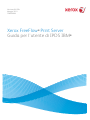 1
1
-
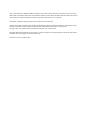 2
2
-
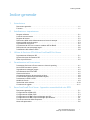 3
3
-
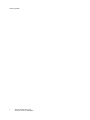 4
4
-
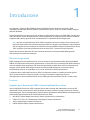 5
5
-
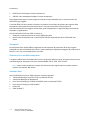 6
6
-
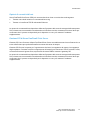 7
7
-
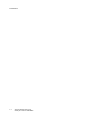 8
8
-
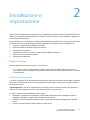 9
9
-
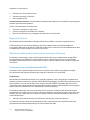 10
10
-
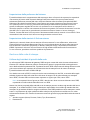 11
11
-
 12
12
-
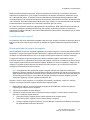 13
13
-
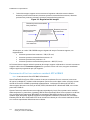 14
14
-
 15
15
-
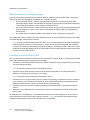 16
16
-
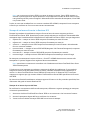 17
17
-
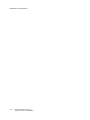 18
18
-
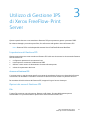 19
19
-
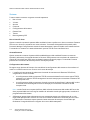 20
20
-
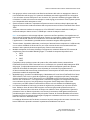 21
21
-
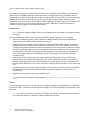 22
22
-
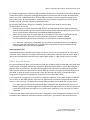 23
23
-
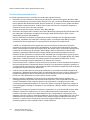 24
24
-
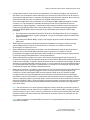 25
25
-
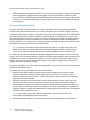 26
26
-
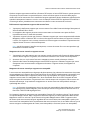 27
27
-
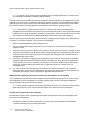 28
28
-
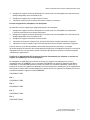 29
29
-
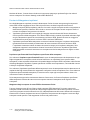 30
30
-
 31
31
-
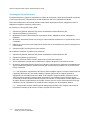 32
32
-
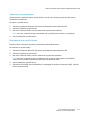 33
33
-
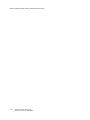 34
34
-
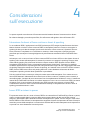 35
35
-
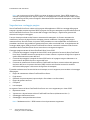 36
36
-
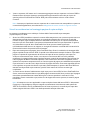 37
37
-
 38
38
-
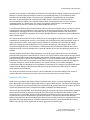 39
39
-
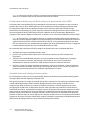 40
40
-
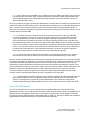 41
41
-
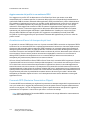 42
42
-
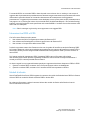 43
43
-
 44
44
-
 45
45
-
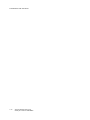 46
46
-
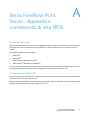 47
47
-
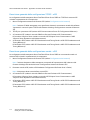 48
48
-
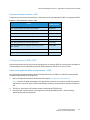 49
49
-
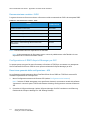 50
50
-
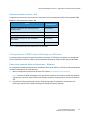 51
51
-
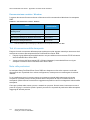 52
52
-
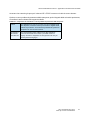 53
53
-
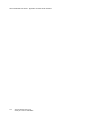 54
54
-
 55
55
-
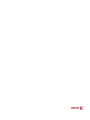 56
56
Xerox 700i/700 Guida utente
- Tipo
- Guida utente
- Questo manuale è adatto anche per
Documenti correlati
-
Xerox 770 Guida utente
-
Xerox FreeFlow Print Manager Guida d'installazione
-
Xerox FreeFlow Output Manager Guida d'installazione
-
Xerox Color 800/1000/i Guida utente
-
Xerox 770 Guida utente
-
Xerox Versant 180 Guida utente
-
Xerox Versant 180 Guida utente
-
Xerox FreeFlow Vision Guida utente
-
Xerox Color 550/560/570 Guida utente
-
Xerox Color 550/560/570 Guida utente